Comment convertir des unités, des fuseaux horaires et des devises sur iPhone dans iOS 16
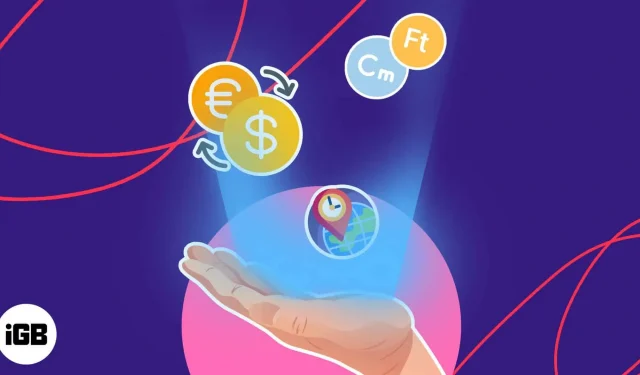
Ressentez-vous souvent le besoin de convertir des unités de mesure, des fuseaux horaires et des devises ? iOS 16 dispose d’outils puissants qui facilitent la conversion en temps réel dans les applications natives. Fait intéressant, l’iPhone vous permet d’effectuer des calculs même sans connexion Internet. Alors, sans plus tarder, laissez-moi vous montrer comment vous pouvez convertir des unités, des fuseaux horaires et des devises sur un iPhone exécutant iOS 16.
- L’importance d’utiliser les outils de conversion intégrés sur iPhone
- Quelles transformations intégrées sont prises en charge dans iOS 16 ?
- Comment convertir des unités et des devises dans iOS 16 sur iPhone
- Méthodes alternatives disponibles pour la conversion d’unités sur iPhone
L’importance d’utiliser les options de conversion intégrées sur iPhone
Avec une économie en croissance rapide et une mondialisation croissante, il devient nécessaire de gérer différents types d’unités, de fuseaux horaires et de devises. L’iPhone est un moyen simple et efficace de suivre ces changements.
- Par exemple, si un utilisateur voyage à l’étranger, il peut avoir besoin de convertir certaines unités de mesure en fonction de diverses situations.
- Grâce à la possibilité de convertir facilement les devises, vous pouvez rapidement déterminer le montant exact que vous devez payer dans votre devise locale.
- De même, si vous avez affaire à différents fuseaux horaires, vous pouvez utiliser vos iPhones pour régler l’heure en conséquence.
- De plus, en étant capable de convertir des unités de mesure telles que la distance ou le poids, l’utilisateur peut déterminer rapidement la quantité d’un produit particulier qu’il doit acheter ou à quelle distance se trouve une destination particulière.
Connaissant l’essence de ces méthodes, les utilisateurs peuvent mieux comprendre les situations auxquelles ils sont confrontés et prendre des décisions plus rapides et plus éclairées.
Quelles transformations intégrées sont prises en charge dans iOS 16 ?
- Devise : convertissez facilement d’une devise à une autre avec des taux de change à jour.
- Distance : convertissez les distances entre différentes unités de mesure telles que les kilomètres, les miles, les yards et les pieds.
- Température : Convertissez la température entre Celsius et Fahrenheit en sélectionnant simplement votre unité préférée.
- Fuseaux horaires : Détection automatique du fuseau horaire pour différents endroits.
- Volume : convertissez rapidement d’une unité de mesure à une autre, comme les millilitres et les litres, les tasses et les pintes, et plus encore.
- Poids : convertissez avec précision les livres en kilogrammes, les grammes en onces, etc.
Ces fonctionnalités intégrées offrent une conversion rapide et facile accessible en quelques clics sur votre iPhone.
Comment convertir des unités et des devises dans iOS 16 sur iPhone
Comme vous l’avez vu plus haut, il existe de nombreuses méthodes de conversion préinstallées sur votre iPhone. De plus, ils sont beaucoup plus faciles à utiliser que vous ne le pensez.
Regardons toutes les méthodes avec leur application pratique. N’oubliez pas que les étapes pour chaque type de conversion sont les mêmes.
Utiliser l’appareil photo pour convertir des devises
L’application Appareil photo fait partie de notre quotidien. Mais vous ne saviez pas que vous pouvez l’utiliser pour réparer des unités inconnues ou inconnues en un seul clic. Voici un exemple.
- Supposons que vous naviguez sur un site Web sur votre Mac ou iPad à la recherche du meilleur portefeuille AirTag à acheter sur Amazon.
- Lancez l’application Appareil photo.
- Scannez l’écran et attendez que la fenêtre de détection de texte apparaisse sur votre iPhone.
- Appuyez sur la fonction de numérisation dans le coin inférieur droit pour l’activer. Un menu contextuel apparaîtra.
- Dans ce cas, l’application doit déterminer automatiquement la région de conversion. Sinon, sélectionnez la section avec les données que vous essayez de comprendre.
- Touchez-en un et il sera automatiquement converti.
Vous pouvez maintenant configurer votre appareil sans aucune hésitation. J’ai décrit le processus de conversion de devises à l’aide de l’application appareil photo iPhone, mais cela fonctionne de la même manière pour tout type de conversion d’unité.
Utiliser iMessage pour convertir des unités
Si vous recevez un message d’un ami dans lequel vous ne comprenez pas l’unité de mesure, suivez simplement ces étapes :
- Accédez à une conversation spécifique.
- Très probablement, l’unité sera automatiquement soulignée.
- Touchez la valeur et voyez la magie.
- Vous pouvez maintenant déterminer la valeur dans vos unités de mesure habituelles.
J’ai démontré ce processus pour une unité de poids, mais cela fonctionne également efficacement pour d’autres variables.
Sélection du texte à convertir
Si vous rencontrez du texte qui doit être converti lors de l’utilisation de votre iPhone, procédez comme suit :
- Naviguez sur le Web ou ouvrez n’importe quel document comme d’habitude.
- Si vous rencontrez une unité qui doit être convertie, appuyez simplement dessus et maintenez-la enfoncée jusqu’à ce qu’elle soit sélectionnée. Dans certaines applications, cela peut terminer la conversion. Si ce n’est pas le cas, passez aux étapes suivantes.
- Cliquez maintenant sur la flèche pour faire défiler la fenêtre contextuelle.
- Vous serez invité à convertir la valeur de la même chose.
- Parfois, vous devrez peut-être double-cliquer sur la flèche pour obtenir le résultat.
En utilisant ces méthodes simples, vous pouvez facilement convertir des unités, des fuseaux horaires et des devises sur votre iPhone et obtenir des résultats rapidement et facilement. Que vous ayez besoin de passer rapidement d’une devise à l’autre ou de convertir des miles en kilomètres, vous pouvez tout faire en quelques clics.
Méthodes alternatives disponibles pour la conversion d’unités sur iPhone
Les outils de conversion d’unité intégrés de l’iPhone ne sont rien de moins qu’un pur plaisir, mais si vous ne pouvez pas en faire bon usage, il existe quelques solutions de contournement.
Activer Siri sur iPhone
Siri est la réponse à tous les problèmes qui se présentent à vous. Il en va de même pour toute demande de conversion que vous pourriez avoir.
- Activez Siri en quelques étapes simples si vous l’utilisez pour la première fois.
- Appelez simplement Siri et demandez-lui de convertir la valeur qui vous intéresse.
- Par exemple, « Convertissez 250 livres en kilogrammes ».
- Vous serez invité avec un résultat de conversion immédiat de la même chose.
Utiliser un projecteur
De plus, vous pouvez utiliser Spotlight sur votre iPhone pour contourner les doutes sur les appareils avec lesquels vous n’êtes pas familier. Avancez en suivant les étapes ci-dessous :
- Accédez à la page d’accueil de votre écran.
- Appelez Spotlight. Si votre écran d’accueil comporte une barre de recherche Spotlight, appuyez sur l’icône Rechercher.
- Entrez l’unité de mesure et les données que vous souhaitez convertir.
- Vous obtiendrez des résultats instantanés en haut de l’écran.
Applications tierces
Cela ne s’arrête pas là. Il existe un certain nombre d’applications tierces personnalisables disponibles pour iPhone pour vous aider à le comprendre en quelques clics. Découvrez les meilleures applications de conversion d’unités pour iPhone.
Quel que soit le type de conversion que vous essayez de faire, il existe un moyen simple et efficace de le faire sur votre iPhone.
FAQ
Oui, le convertisseur d’unité iPhone peut fonctionner avec différentes unités de mesure, y compris celles qui ne sont pas couramment utilisées.
Oui, vous pouvez personnaliser les unités et les devises affichées dans le convertisseur iPhone en accédant à Paramètres → Général → Langue et région, puis en sélectionnant les options appropriées.
Achèvement…
En conclusion, notons que les outils de conversion intégrés à l’iPhone permettent de convertir facilement différentes unités de mesure, fuseaux horaires et devises. De plus, puisque vous êtes arrivé jusqu’ici dans vos tentatives pour comprendre comment convertir les valeurs unitaires sur votre iPhone, je suis sûr que vous trouverez une meilleure méthode pour faire de même. Essayez chacune des méthodes ci-dessus pour voir celle qui vous convient le mieux.
Merci d’avoir lu et n’hésitez pas à poster vos préoccupations ci-dessous.
Laisser un commentaire